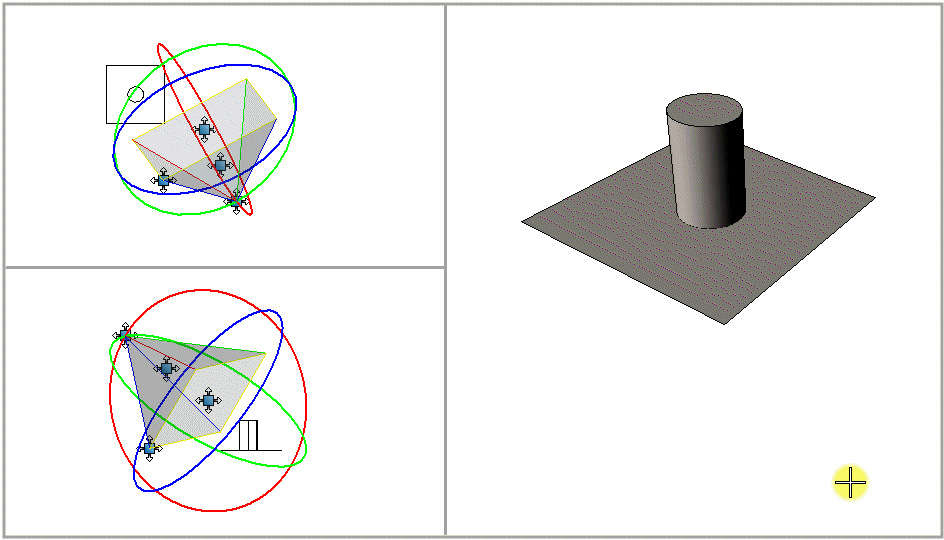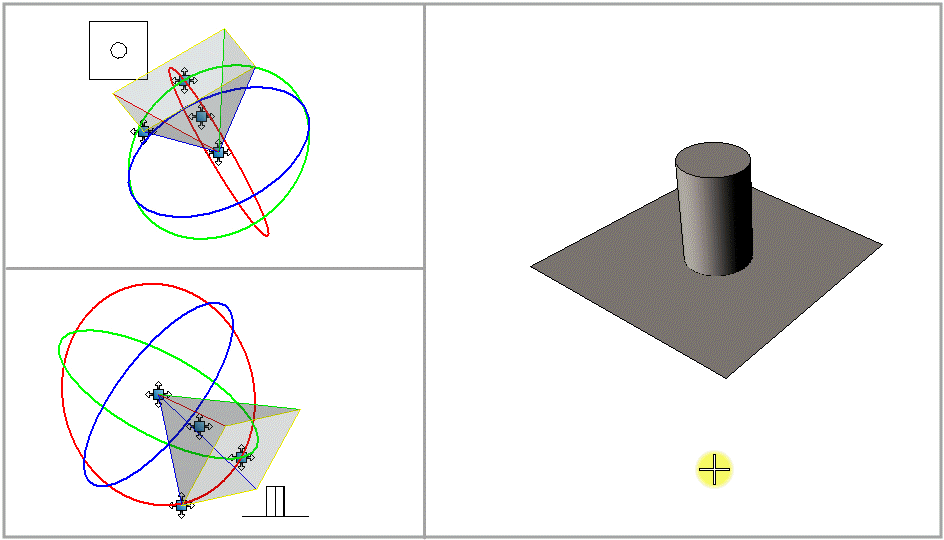被写体を基準にしてカメラをパンするには
- 「カメラ定義」ツール()を選択します。
-
ツール設定値ウィンドウのアイコンバーで、「パン」アイコンをクリックします。

- 「参照点」オプションメニューから「被写体」を選択します。
- 「継続したビューの更新」と「視円錐を表示」をオンにします。
- カメラビューのポインタを使用してデータ点を入力します。
-
ポインタを左右または上下に移動すると、(ビューの最初のデータ点を基準に)被写体を中心にカメラがポインタの方向に回転されます。
ポインタを移動すると、カメラビューは動的に更新されます。同様に、他の開いているビュー(デザインの同じ部分を表示しているビュー)の視円錐も更新されます。
- データ点を入力して、新しいビューの向きを承認します。